
Qaabayntu waa mid ka mid ah hababka aasaasiga ah ee aan maalin kasta ku fulino wax ka badan ama ka yar Windows. Marka aan u baahanahay inaan tirtirno dhammaan xogta ku jirta unugga kaydinta, waxaan isticmaalnaa shaqadan oo ku taal qaybta "Qalabka". Si kastaba ha ahaatee, Waxaa suurtogal ah in inta lagu jiro habka, nidaamku uu tuuro qalad isagoo sheegaya in Windows uusan buuxin karin qaabka. Xaaladdani waxay u muuqataa inay naga tagayso doorashooyin la'aan, inkastoo tani ay aad uga fog tahay xaqiiqda.
Sidaa darteed, halkan waxaan ku siin doonaa macluumaadka aad uga baahan tahay qaladkan, sababta uu u dhici karo iyo xalalkiisa.
Maxay Windows u awoodi wayday inay dhamaystirto qaabka?
Habka qaabaynta diskka ama unugga kaydinta ayaa ku saabsan sii qaab dhismeed gaar ah nidaamka faylkahaa Haddaba, waxaan arki karnaa in ay jiraan qaabab ama qaabab kala duwan sida NFTS ama FAT32, kuwaas oo aan ka codsan karno nidaamka qalliinka diskka. Guud ahaan, hawshani waxay ku dhammaataa si guul leh, inkastoo laga yaabo inaan ogaano in Windows uu awoodi waayay inuu dhammaystiro qaabka.
Tani waxay noqon kartaa sababo dhowr ah, kuwa ugu caansan waa:
- Wadaadka kaydinta waa dhaawac.
- Wadaadka kaydinta ayaa leh qaybo xun.
- Dareewalka kaydinta qoraalka waa la ilaaliyaa.
- Fayrasyada, malware iyo faylasha kale ee xaasidnimada leh.
Si kastaba ha ahaatee, waxaa jira waxyaabo kale oo aan qaadan karno si aan u xallinno dhibaatadan oo aan u qaabeyno xusuustaas ama diskka USB.
Maxaa la sameeyaa marka Windows uu dhamaystiri kari waayo qaabka?
Haddii dhowr jeer aad isku dayday ka dib, natiijadu weli waa sidii, ka dib isku day beddelka soo socda.
Hubi dekedaha USB-ga

Had iyo jeer waa lagama maarmaan in lagu bilaabo aasaaska ugu aasaasiga ah iyo macnahaas, waxaan tilmaamaynaa dekedaha USB. Fikradda ayaa ah in la tijaabiyo xusuusta ku jirta mid kasta oo ka mid ah dekedaha kombiyuutarka oo aad isku daydo inaad sameyso hawsha qaabaynta. Haddii aad hesho natiijo isku mid ah dhamaantood, markaa waxaanu meesha ka saarnay dhibaato qalabeed oo aan u gudubno imtixaanka xiga.
Isticmaal Maamulka Disk-ga Windows
Maareynta Disk-gu waa ikhtiyaarka Windows kaas oo, sida magaceedu tilmaamayo, waxay ku siinaysaa wax kasta oo aad u baahan tahay si aad u maamusho hard drives-ka iyo qaybaha kaydinta guud ahaan. Sidan, waxa aan samayn doono waa isku day qalabkan qaabaynta xusuusta USB.
Si aad u furto, midig-guji Start Menu ka dibna dooro "Maareynta Disk".
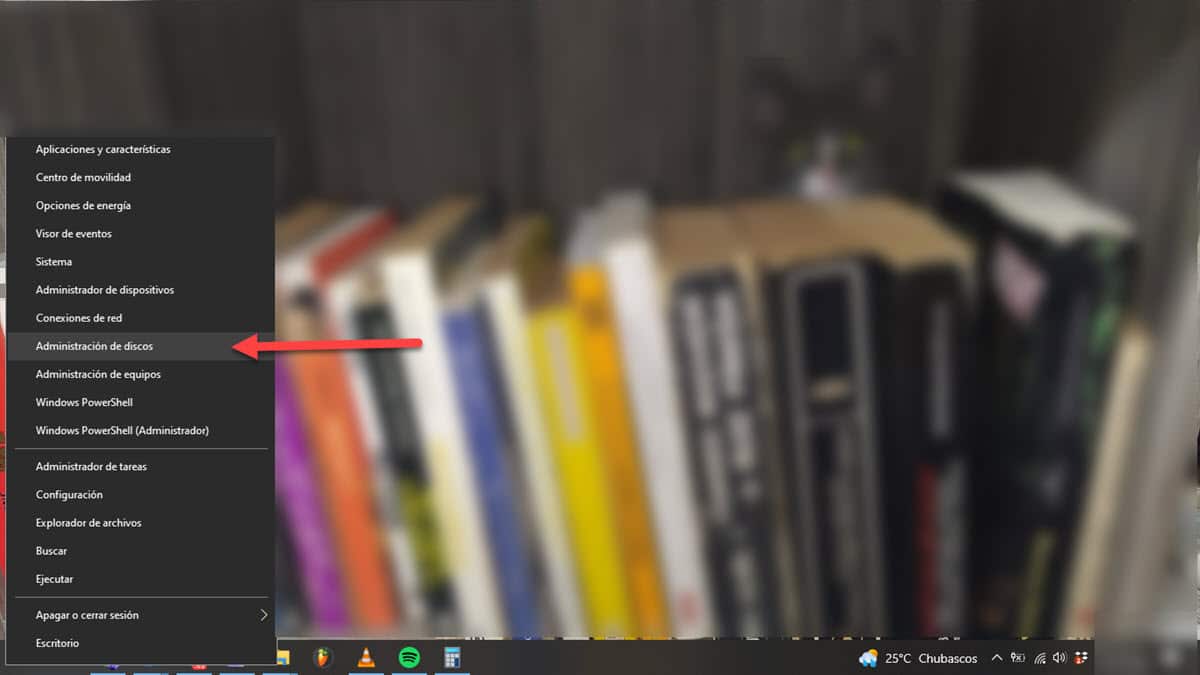
Daaqad cusub ayaa furmi doonta, waxaanad arki doontaa liis ay ku jiraan dhammaan saxanadaha ku xiran kombiyuutarka. Sidoo kale, xagga hoose waxaad ku arki kartaa si ka sii sawiran.
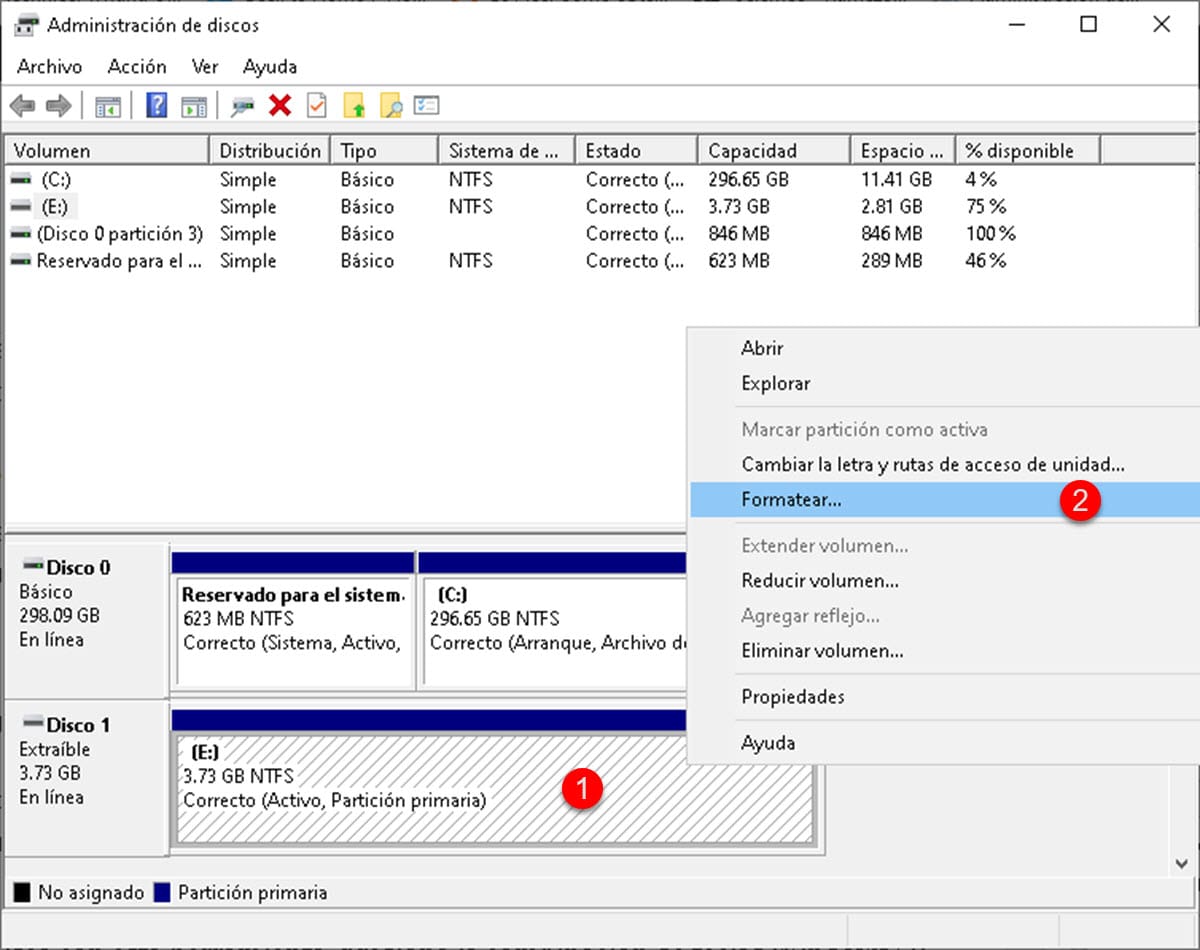
Midig ku dhufo usha USB-ga ee dhibaatada ku haysa ka dibna dooro "Format".
U samee adigoo isticmaalaya Diskpart
Diskpart waa maamulka saxanka asalka ah iyo qalabka maaraynta, kaas oo ka shaqeeya isla markiiba amarka. Waxay ku dhex milmay nidaamka hawlgalka Microsoft tan iyo Windows 7 waxayna leedahay hawlo aad u ballaaran oo ku saabsan darawallada diskooga.
Si aad u habayn karto darawalkaaga qalabkan, taabo furaha isku darka ee Windows+R, ku qor CMD oo tabo Gelida. Tani waxay muujin doontaa khadka taliska.
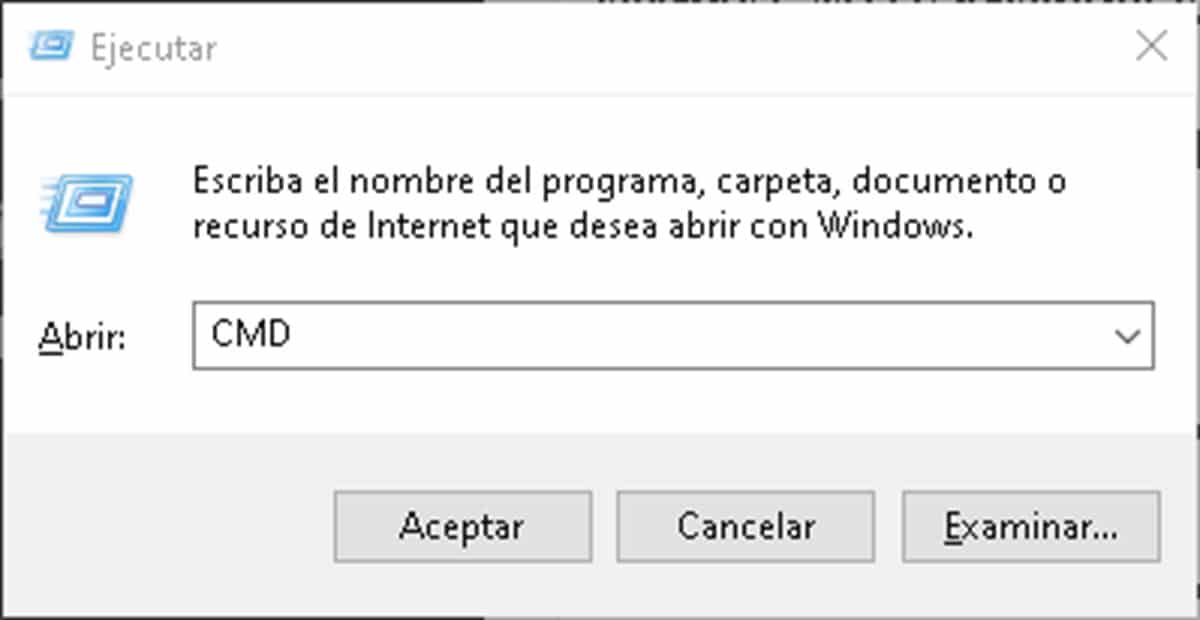
Hadda ku qor Diskpart oo tabo Gelida. Tani waxay bilaabi doontaa codsi cusub oo waxay ku furi doontaa daaqad cusub.
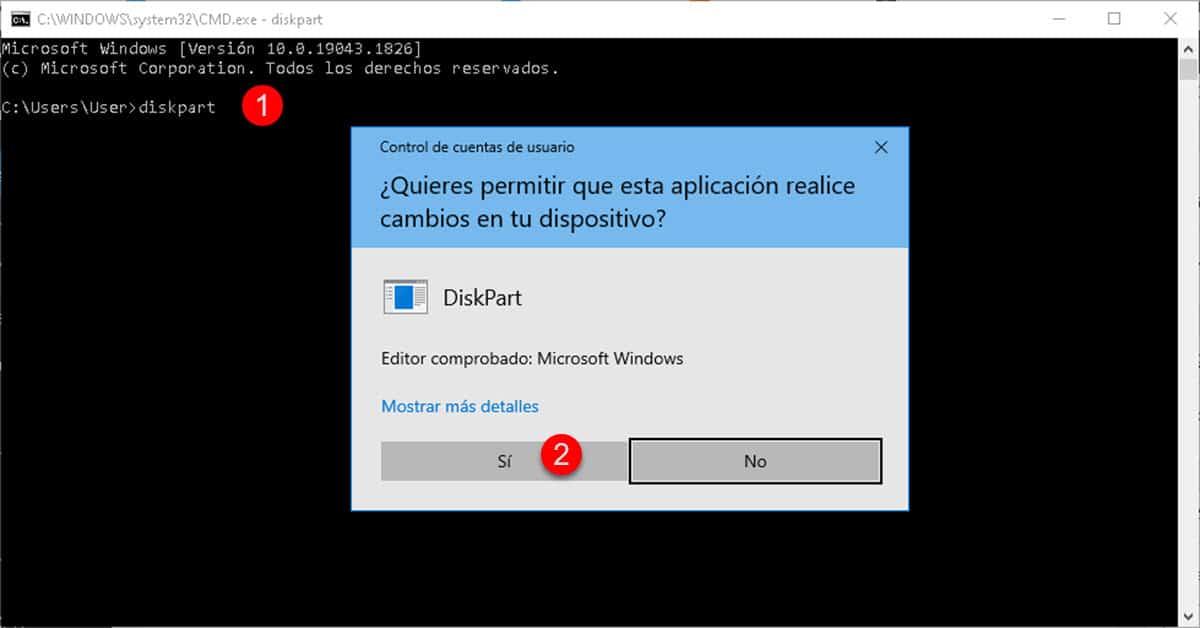
Ku qor amarka soo socda daaqada Diskpart-ka: Liis disk oo taabo Gelida. Waxaad arki doontaa sida liiska loo soo saaray dhammaan saxannada ku xiran kombiyuutarkaaga. Waxaad ku ogaan kartaa waxa ay tahay xusuusta USB-ga adiga oo ku aqoonsanaya meesha ay ku kaydsan tahay. Si kastaba ha ahaatee, xogta aan xiisaha ugu badan lahayn waa lambarka ku jira goobta "Num disk".
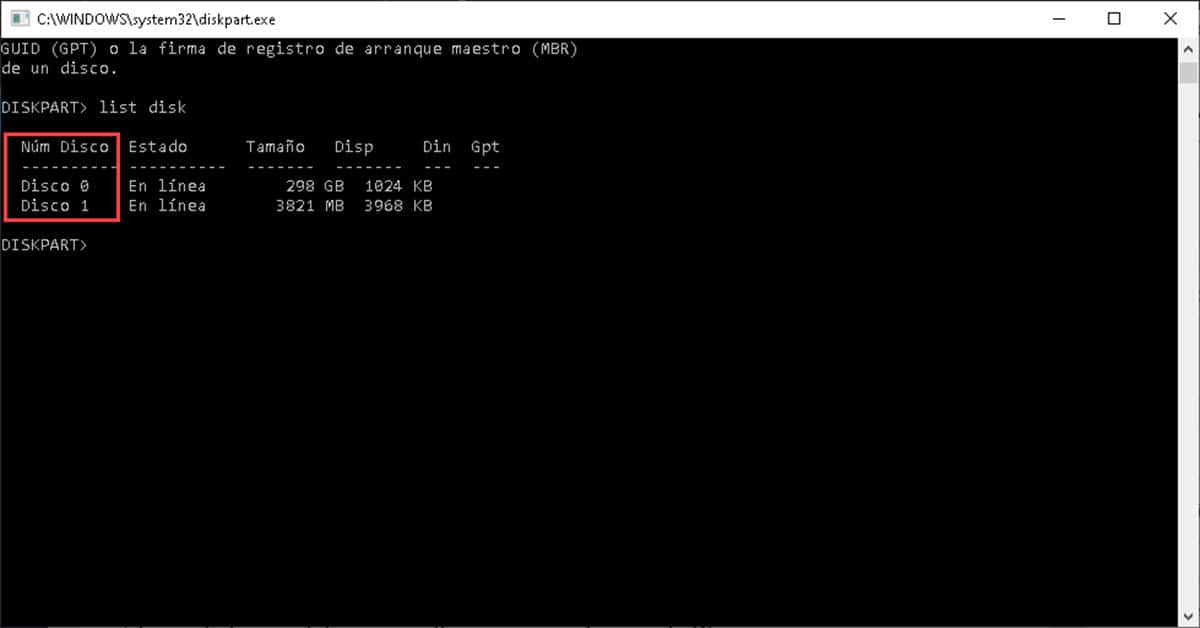
Isla markiiba, geli amarka soo socda Dooro Disk oo ku xiga nambarka ushaada USB oo taabo Gelida. Waxaad heli doontaa wax sida: Dooro Disk 1.
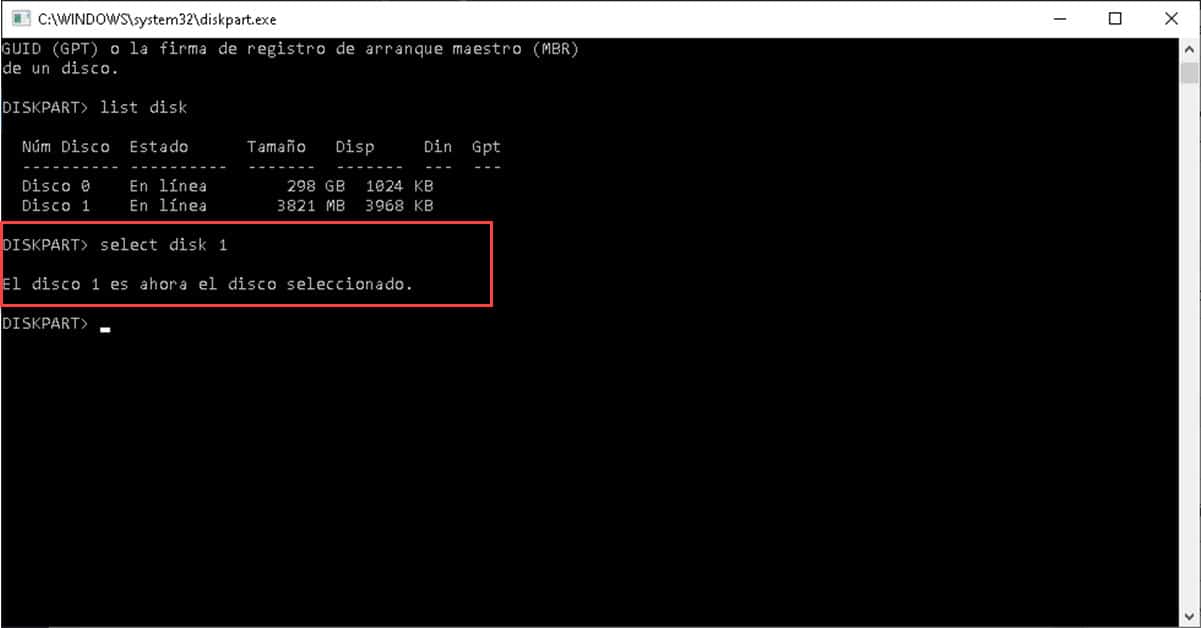
Halkaa marka ay marayso, waxaanu dooranay xusuusta USB si uu ugu shaqeeyo. Talaabadayada xigta waxay noqon doontaa inaan tirtirno dhammaan xogtaada oo tan, waxaan isticmaalnaa amarka nadiifka ah.
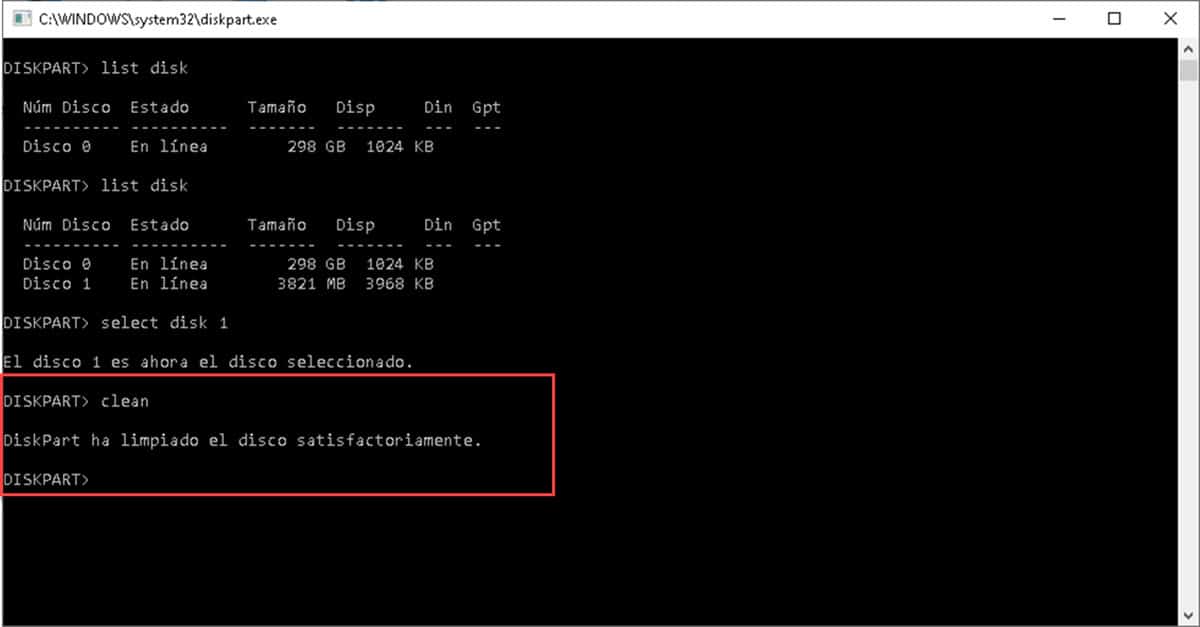
Marka xigta, waa in aan abuurnaa qayb ka mid ah xusuusta oo si tan loo sameeyo geli amarka soo socda: Abuur partition primary oo taabo Gelida.
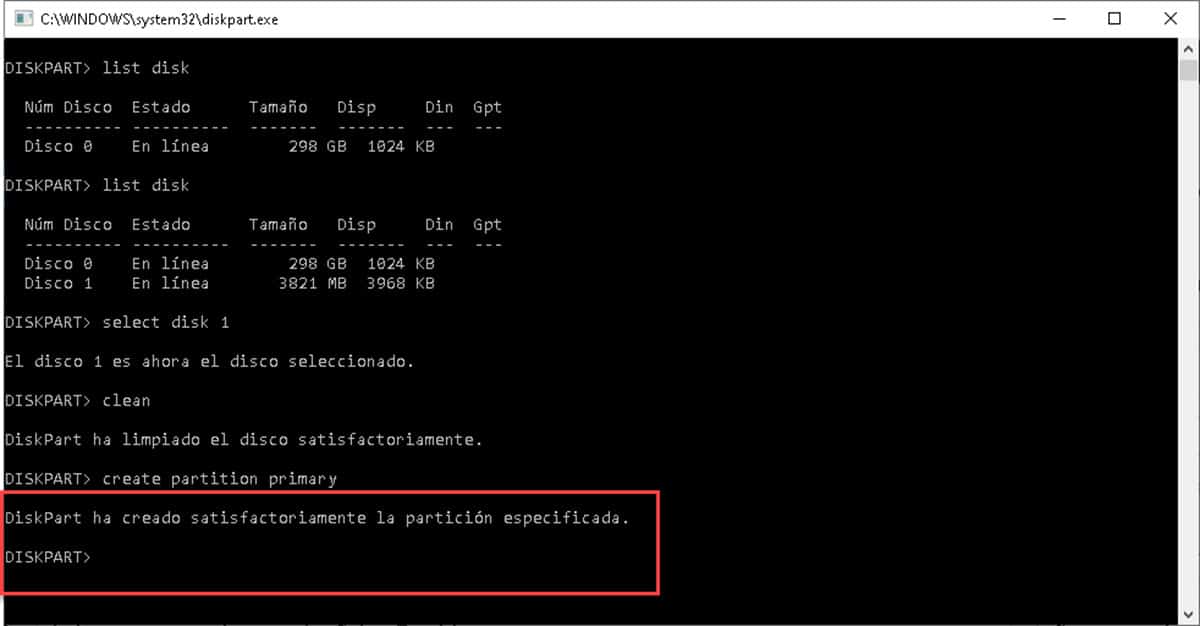
Marka xigta, waa inaan dooranaa qaybta aan hadda soo saarnay si aan u qaabaynno. Waxaan tan ku gaarnaa amarka: Dooro Qaybta 1.
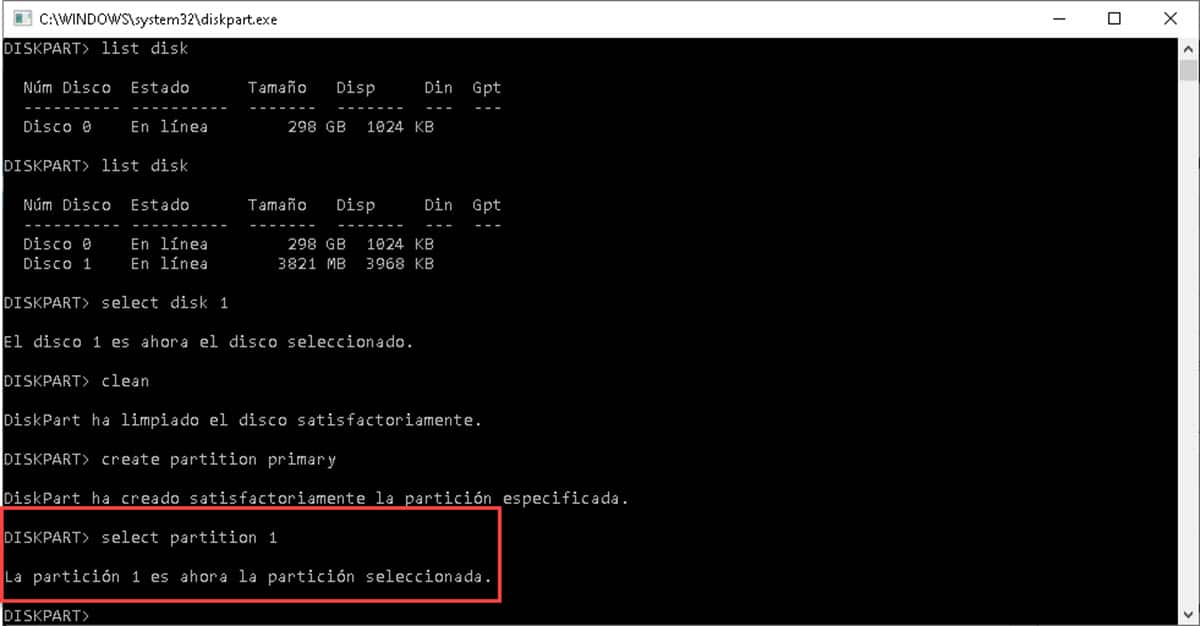
Haddii aad rabto in aad isticmaasho qaabka FAT32, geli xariiqan soo socota: Format fs=FAT32 label=”usb name"si degdeg ah oo tabo Gelida.
Dhinaceeda, si loo isticmaalo qaabka NFTS, amarku waa isku mid laakiin wuxuu ku bedelay FAT32 NFTS.
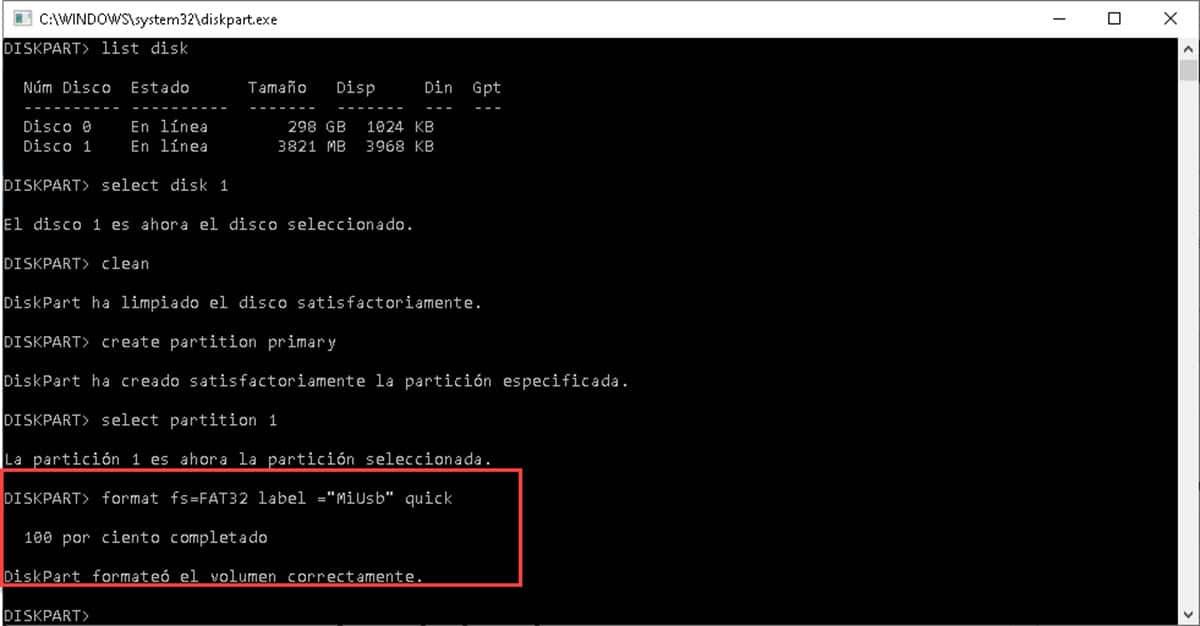
Halka ay ku qoran tahay "USB Name" geli wax kasta oo aad rabto si aad u aqoonsato darawalka.
Ugu dambeyntii waxaanu kicin doonaa qaybta waxaanan siin doonaa saxanka calaamad. Si aad tan u samayso, ku qor Active oo taabo Gelida.
Si aad u qoondayso calaamadda geli: Assign letter=F. Waxaad ku bedeli kartaa F xarafka aad dooratay.
Qabo abka dhinac saddexaad
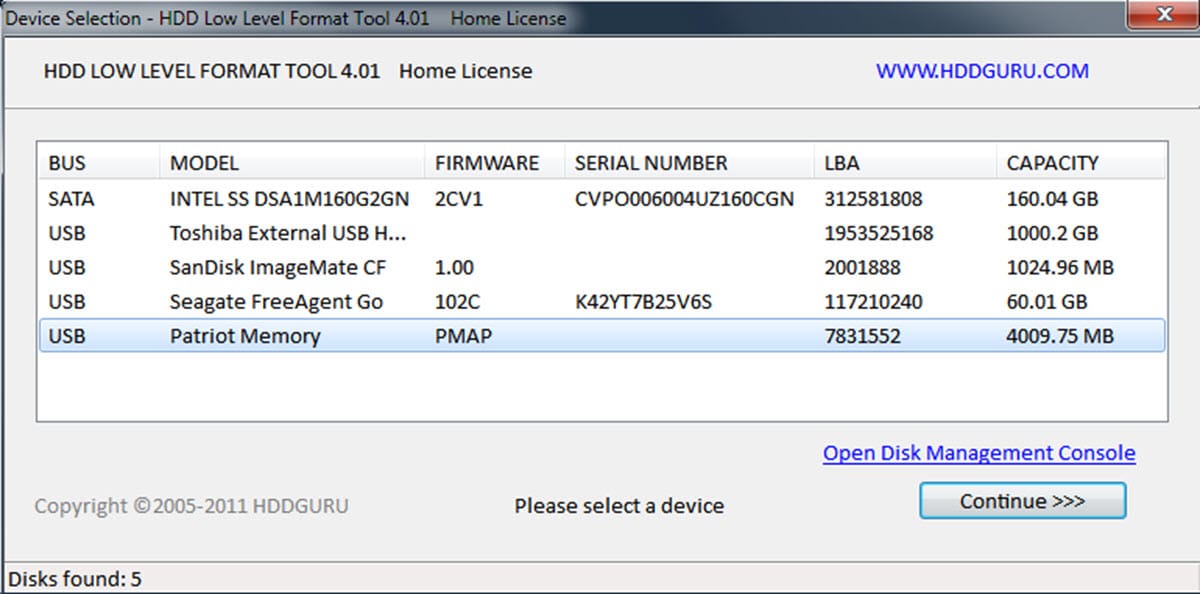
Haddii kuwa kore aysan ku siin natiijooyin, markaa waa in aan isticmaalnaa qalab dhinac saddexaad ah in uu qabto shaqada. Mid ka mid ah kuwa ugu waxtarka badan ee aan ku talin karno oo sidoo kale bilaash ah, waa HDD LLF Qalabka Qaabka Heerka Hoose. Waa codsi aad u fudud, laakiin leh suurtogalnimada in lagu dabaqo qaabaynta heerka hoose. Tani waxay ka dhigan tahay in haddii USB-gaagu leeyahay qaybo xun iyo dhibaatooyin kale oo macquul ah, waxaad awoodi doontaa inaad hagaajiso.
Nidaamku aad buu u fudud yahay, marka hore ku xidh xusuusta ama diskka USB-ga kombiyuutarka ka dibna socodsii codsiga. Waxay ogaan doontaa dhammaan qalabka ku xiran ka dibna waxaad yeelan doontaa in aad doorato mid ka mid ah aad rabto in aad format iyo guji "Continue". Nidaamku wuxuu tuuri doonaa ogeysiisyada qaarkood oo muujinaya saameynta qaabeynta heerka hoose. Haddii aad hubto, aqbal oo isla markiiba waxay bilaabi doontaa inaad dalbato.
Dhamaadka, Waxa kaliya oo aad u baahan doontaa in aad ka socodsiiso hawsha qaabka qalabka Windows-ka ee asalka ah, kaas oo awood u leh inuu buuxiyo qaabka. Haddaysan ahayn, waxay u badan tahay in qalabku dhaawacmo.